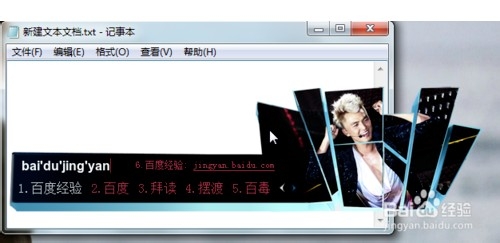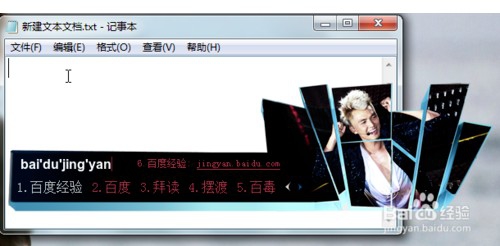1、1首先百度搜索软件,进行下载安装。
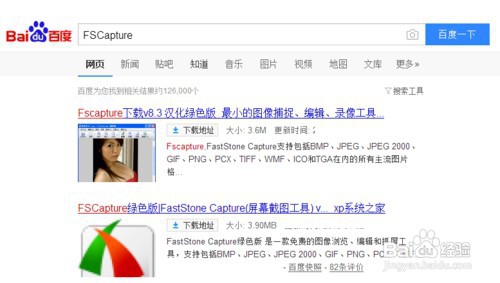
2、2运行软件,打开设置。
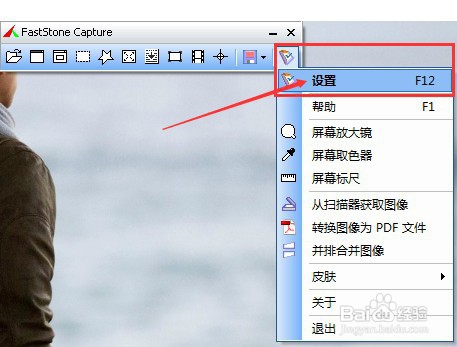
3、3切换到捕捉面板,把第一项:捕捉时包含鼠标指针,勾上。
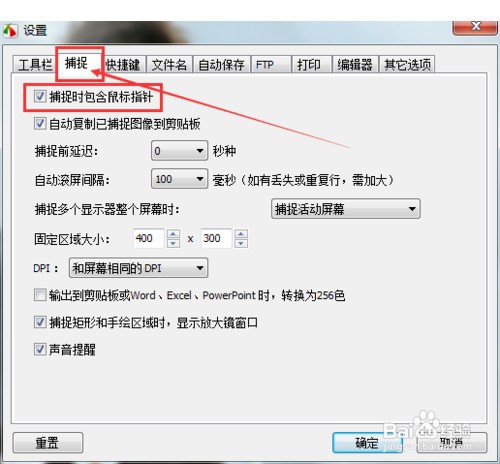
4、4接着切换到快捷键面板,看到多种截图方式,一般用的矩形,就设置矩形截图的快捷键为Ctrl+A,好记,需要截图时候按下即可。
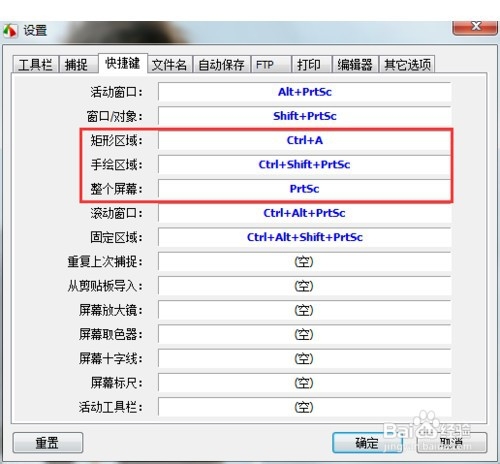
5、5别忘记所以设置完成后,要点击确定哦,现在开始截图,最小化窗口到任务栏。
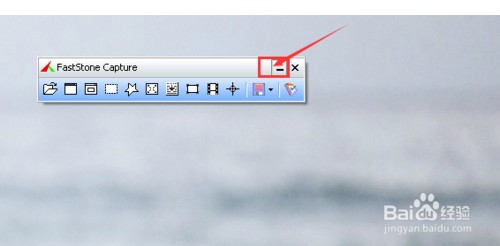

6、6按下我们设定的矩形截图快捷键,Ctrl+A,框选要截的区域。
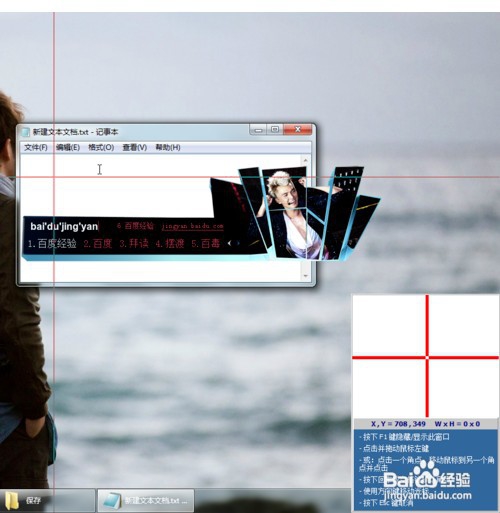
7、7截图后就会自动弹出图片保存文件夹,看下小编截的图,鼠标指针和文字光标等,都能保留,本教程完。